Hur du håller ditt barns videoklipp ur din YouTube-historia

Någon med barn har sannolikt varit i denna situation: du väntar någonstans i linje, på en restaurang, på läkarmottagningens kontor , etc. - och ditt barn har bara inte det. Darling lite Susie visar verkligen vad hon har, så du gör vad du kan för att få henne att slappna av, vilket brukar innebära att du drar ut ol-smarttelefonen, laddar upp YouTube och överlämnar den.
RELATED: Hur pausa, rensa och ta bort videor från din YouTube-historia
Det här är bra för en snabbkorrigering, och oddsen är att hon redan vet hur man navigerar på gränssnittet och tittar på alla Peppa Pig hennes lilla hjärtat kan hantera. Så dyrbar.
Men det finns en mycket mörkare, mindre ofta talad om sida här: din YouTube-visningshistorik. Nästa sak du vet, du får "Watch it again" -förslag till Bubble Guppies och Mickey Mouse Clubhouse , "Rekommenderade" episoder av Doc McStuffins , och alla andra skräp som inte har något att göra med, du du .
Lyckligtvis finns det ett par sätt att undvika detta scenario.
Så här rensar du eller pausar YouTube-historiken
Först kan du rensa din YouTube-historia så att de inte visas. Du kan dock också pausa din YouTube-historia innan du överlämnar dem till telefonen, så att de inte visas i din historia för det första. Det finns en nackdel: det håller också dina visningsvanor ur din historia. Det är upp till dig om det är värt det.
För att rensa eller pausa din YouTube-visning och sökhistorik, navigera till YouTube-webbplatsen och klicka sedan på länken Historik. Det är värt att nämna här att det inte går att göra från appen. Det måste göras från webbplatsen, antingen på skrivbordet eller på mobilplatsen.
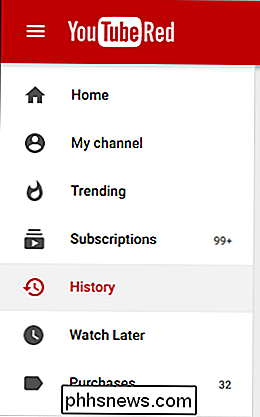
Du kommer att tas till sidan Watch History, var du kommer att se en knapp för att "Rensa alla klockhistorik" och "Paus klockhistorik". Ett klick på den andra knappen och alla videoklipp som visas där ute kommer att döljas från din visningshistorik (tills du slår på den igen).
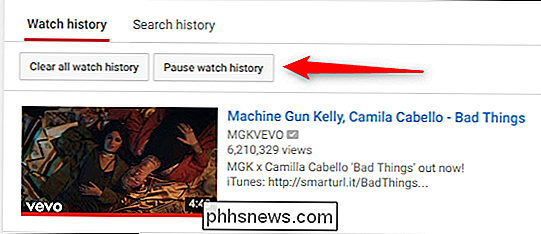
För att ta ett steg längre kan du klicka på fliken Sökhistorik, klicka sedan på Rensa eller pausa knappen där. Detta kommer att förhindra att sökningar loggas också.
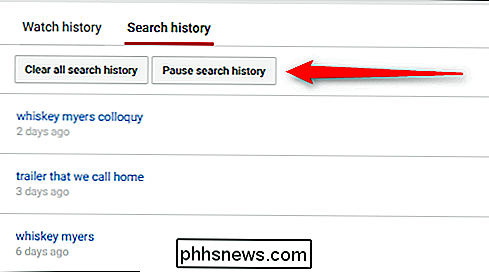
Kom ihåg att du måste aktivera dessa funktioner för att börja logga sökningar och visa historiken igen!
Den bättre lösningen: YouTube-barn
Ingen av dem är verkligen bra långsiktiga alternativ, dock. Istället finns det en bättre lösning: använd YouTube Kids-appen. Jag får frågan om hela tiden, och jag är fortfarande chockad över hur få personer som känner till YouTube Kids.

Det här är en officiell Google-app, som är tillgänglig för både iOS och Android, som bara är utformad för barn . Den har ett barnvänligt gränssnitt, föräldrakontroll, håller vuxeninnehåll borta från små ögon och kanske allra bästa håller alla sökningar och klockor ur din historia. Det är en win-win-win.
Installera först appen från din respektive appbutik.
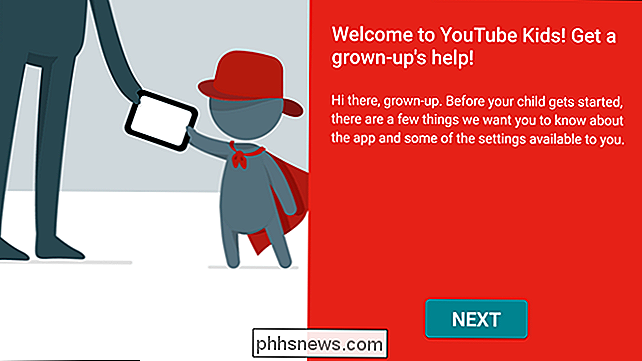
När du först slår på appen måste du ställa in den. Jag rekommenderar att du gör detta före någon form av kris från ditt barn. Jag kommer att fråga dig först att skriva in en fyrsiffrig kod som stavas ut på skärmen - en enkel form av säkerhet.
När du väl har kommit in, börjar ett kort genomgång. Det här berättar lite om YouTube-barn och hur det fungerar, och låter dig ange vilken åldersgrupp liten Bobby faller i.
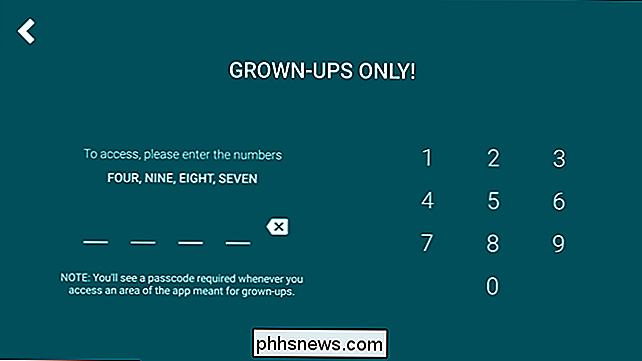
Slutligen kan du aktivera eller inaktivera sökningen. Om du lämnar av det kommer ditt barn i princip bara att vara kunna se vad appen rekommenderar för honom eller henne. Ditt samtal här, men jag gillar att lämna det.
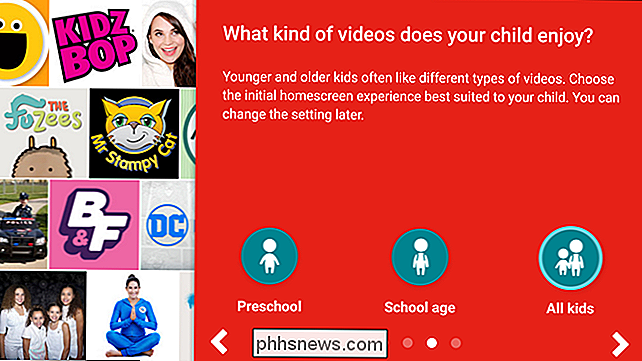
Om du har ett YouTube Red-konto kan du verifiera det i nästa steg, så att du kan spara videor för offlineuppspelning. Detta är ett bra sätt att hålla saker sparat på din enhet så unga Henry slår inte din datorkåpa på en
Blaze och Monster Machines binge. För att bekräfta ditt röda konto, tryck bara på " Skicka samtycke email "-knappen. När e-posten anländer, skriv bara in din aktiveringskod. Enkelt.
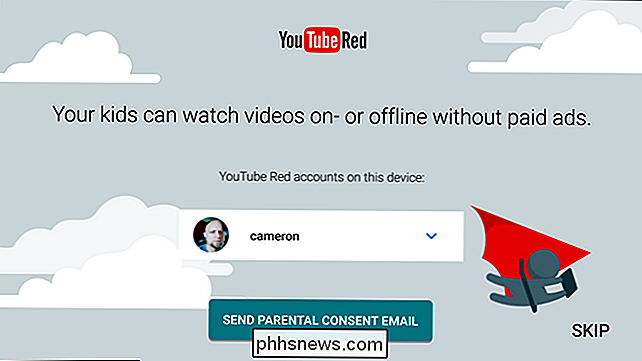
Härifrån kan du ställa in en lagringsgräns och videokvalitet.
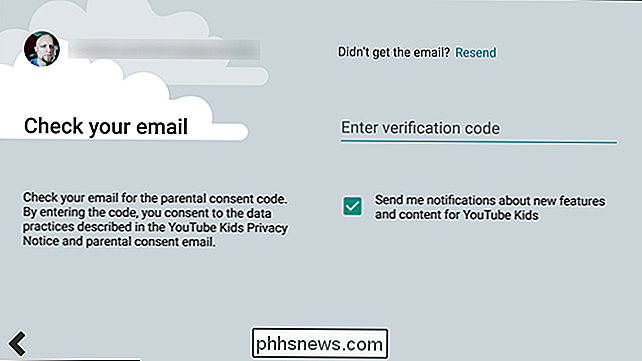
Och med det är du allt klar. Du kan ställa in tidsgränser och andra saker i inställningarna. Varje gång du gör det måste du först mata in en kod som i det första steget i installationsprocessen. Detta borde hålla de yngre småarna borta från inställningarna, men så snart de kan läsa är allt rättvist spel. Du har blivit varnad.
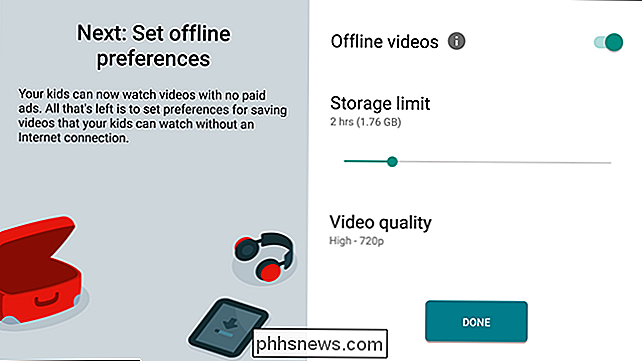
RELATERAD:
Hur gör YouTube barnvänlig med YouTube Kids App Appen fungerar mycket som YouTube-appen du känner och älskar, så inlärningskurvan (både för du och lilla Timmy) är väsentligen noll. Gränssnittet är bara utformat för små människor. Du kan läsa mer om YouTube-barn i vår funktion om ämnet, men det här är grunderna - som får dig att titta på videor på nolltid.
Nu fortsätt med den här nya kunskapen och låt unga Herbert njuta av alla sorters
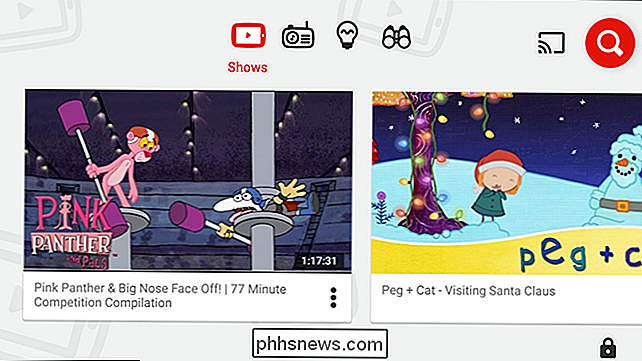
Paw Patrol medan du har en trevlig och avkopplande middag på The Waffle Hut.

Hur-till-geek letar efter nya författare
Tror du att du har den perfekta kombinationen av kunskap och skrivförmåga i geek? Vi letar efter några erfarna författare att gå med i vårt team. OBS! Vi har stängt anställning sedan vi ursprungligen publicerade detta inlägg, men kommer att uppdatera och publicera det här inlägget när vi anställer igen.

Vad är blued och varför går det på min Mac?
Du tittar igenom Activity Monitor när du märker en process som kallas blued. Skulle du vara orolig att det här körs? Nej, det är processen som driver Bluetooth på din Mac. RELATED: Vad är den här processen och varför kör den på min Mac? Denna artikel ingår i vår pågående serie som förklarar olika processer som finns i Aktivitet Övervaka, som kernel_task, hidd, mdsworker, installd, WindowServer och många andra.



